当我们在听歌的时候,有时候会想要跟着歌词一起唱,但是有时候歌词显示在手机屏幕上,却又不方便一直盯着手机,那么有没有办法让歌词显示在手机桌面上呢?针对苹果iPhone用户来说,通过一些简单的设置,就可以让酷狗音乐的歌词显示在手机桌面上,让我们可以更方便地随时随地跟着音乐唱歌。接下来就让我们来看看具体的操作方法吧!
iPhone怎么让酷狗音乐歌词显示在手机桌面
具体方法:
1.首先打开iPhone手机里下载的 酷狗音乐app ,如下图
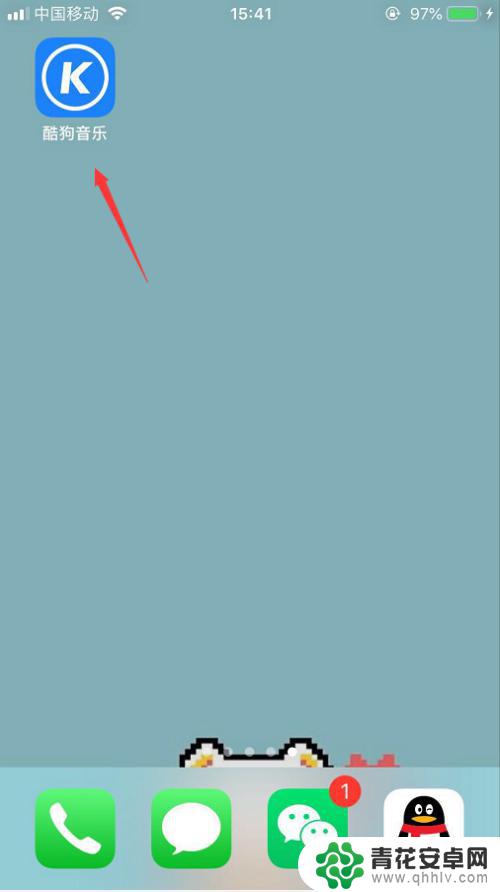
2.打开进入到酷狗音乐首页,然后点开页面左上角的 三横杠,如下图

3.打开之后页面左边会弹出一个 设置栏,在页面最下方有个 通知栏歌词,如下图
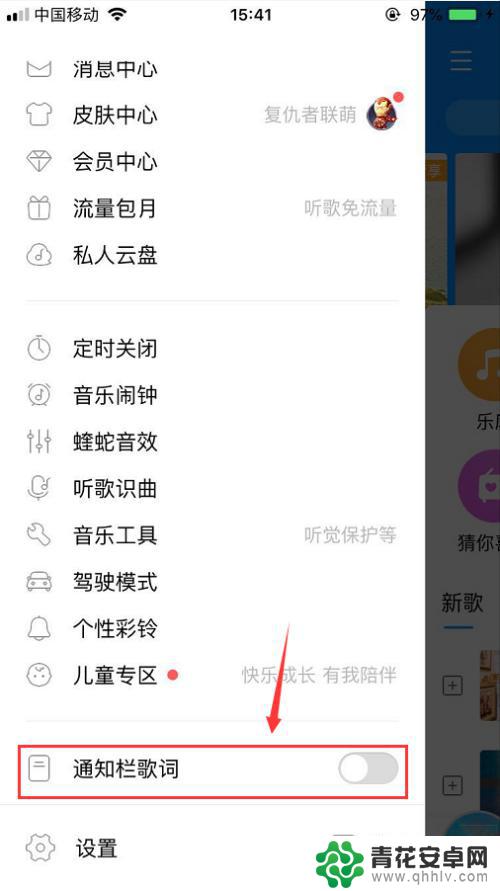
4.点击打开通知栏歌词,页面弹出一个提示框。先在手机设置里允许酷狗音乐推送通知,点击 去设置,如下图
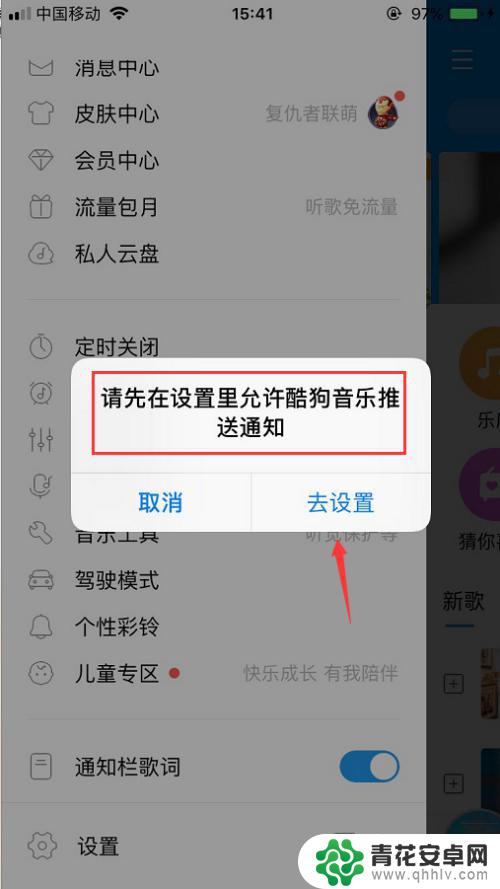
5.点击去设置之后就会自动转到iPhone手机的酷狗音乐设置页面里,然后打开页面里的 通知,如下图
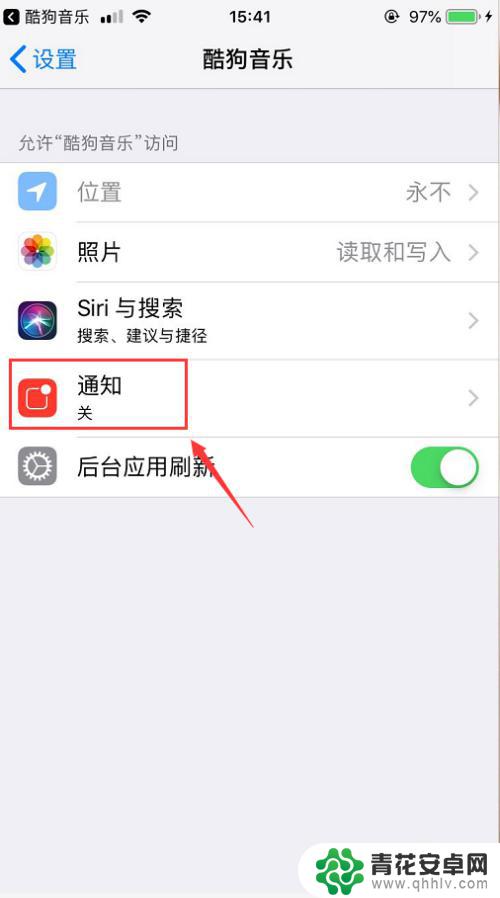
6.点击打开通知页面之后,在页面里把 允许通知 开启,如下图
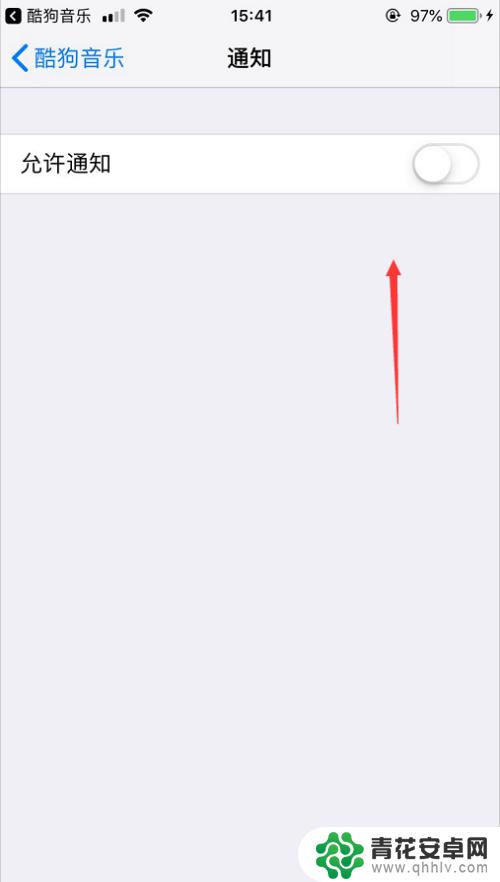
7.开启允许通知之后,页面下方就会出现 提醒风格,有锁定屏幕、通知中心或者是横幅,都可以点击打勾,这样就标示已经开启了,如下图
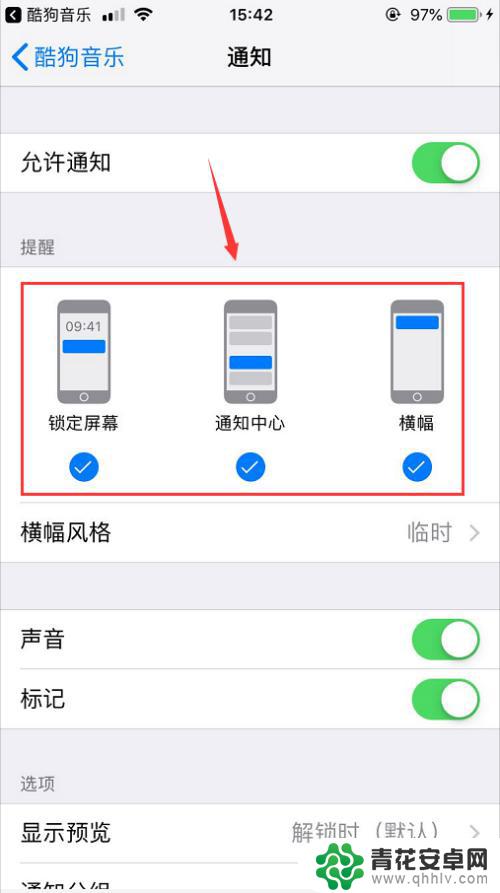
8.设置好之后回到酷狗音乐播放音乐,然后回到手机桌面就可以看到页面上方通知栏显示歌词啦,如下图
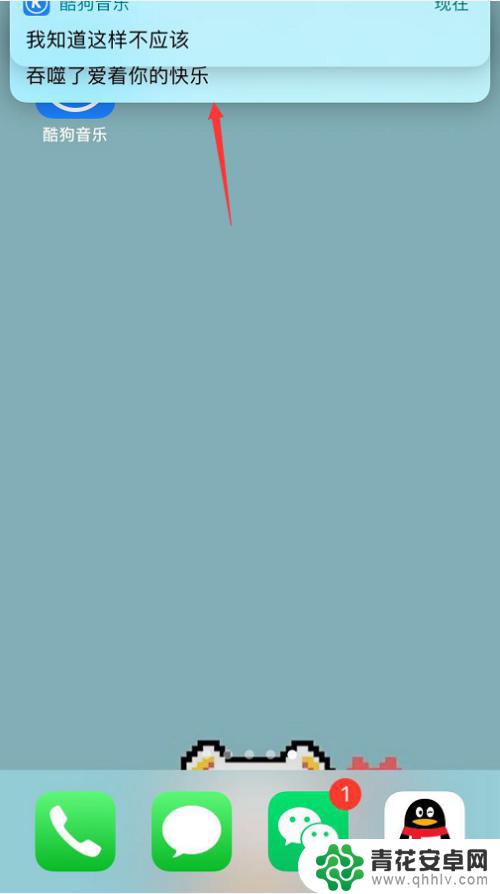
以上就是如何在苹果手机上调整酷狗歌词在屏幕上的显示的全部内容,如果有任何疑问,用户可以参考小编提供的步骤进行操作,希望对大家有所帮助。










